3 modi impressionanti su come realizzare un video musicale su PC e iPhone
I video musicali sono popolari sulle piattaforme di social media e sui siti di streaming online. Potrai divertirti ascoltando e guardando il tuo artista, musicista e gruppo preferito. È una delle migliori forme di intrattenimento. Forse ti starai chiedendo come fanno a creare musica così straordinaria. La risposta a questa domanda è che hai bisogno di un editor professionale e di un potente strumento di editing video. Ma al giorno d'oggi, non è necessario essere così bravi nell'editing per realizzare video musicali straordinari. Tutto ciò di cui hai bisogno è uno strumento di editing video che offra tutte le caratteristiche e le funzioni per la creazione di video. Questo post include le applicazioni che puoi provare per computer e iPhone. Vengono inoltre trattate guide ed esercitazioni come realizzare un video musicale creativamente. Immergiamoci!

L'opzione migliore per realizzare un video musicale è utilizzare e lavorare su un computer. Desktop e laptop sono i dispositivi più convenienti da utilizzare per l'editing video. Hai un grande schermo, eccellenti app di editing video, scorciatoie da tastiera per tempi di lavoro più rapidi e un'esperienza complessiva migliore. Parlando di eccellenti app di editing video, un programma desktop ha attirato la nostra attenzione: Convertitore video definitivo. La funzione principale di questo programma è convertire i file in formati di file. Ma ha una funzione dedicata alla realizzazione di video musicali, chiamata MV. Con l'aiuto di questa funzione puoi creare video senza difficoltà. Puoi utilizzare strumenti e funzionalità per applicare temi, filtri, aggiungere testi, sottotitoli e musica di sottofondo, perfetta per video musicali e film. Inoltre, puoi utilizzare questo programma su computer Windows e Mac ed è scaricabile gratuitamente.
Caratteristiche principali:
Ecco una guida demo su come realizzare un video musicale utilizzando il programma desktop più consigliato.
Scarica Video Converter Ultimate dal suo sito Web ufficiale oppure puoi semplicemente fare clic su Download gratuito Sopra. Seguire le istruzioni dello strumento di installazione per installarlo correttamente. Una volta completato, avvia l'app e utilizza il file MV funzione per iniziare a realizzare video con musica.

SU MV, vedrai il +Aggiungi pulsante per importare file multimediali dalle cartelle del dispositivo. Fare clic su detto pulsante per aggiungere clip video al programma desktop. Puoi riorganizzarli sulla timeline, quindi fare clic Modificare per migliorare i video. Puoi ruotare, ritagliare e aggiungere filtri ed effetti a ciascuna clip. Rubinetto OK per applicare le regolazioni.

Rubinetto Collocamento per importare brani e utilizzarli come musica di sottofondo. Per aggiungere, toccare il menu dell'elenco a discesa e fare clic su Aggiungere pulsante , quindi fare clic sulla traccia audio per selezionarli e includerli nel programma.

Per completare il video musicale, vai a Esportare. Clicca sul menù a tendina a lato di Formato per scegliere il formato di output desiderato. MP4 è la scelta migliore. Questo è uno dei formati popolari oggi. Se hai finito di modificare, premi Avvia l'esportazione. Il video musicale verrà quindi salvato automaticamente sul tuo PC. Chiudi il programma e inizia a guardare il video musicale appena realizzato. Puoi anche utilizzare questo software per creare una presentazione con musica.

Clideo è un'applicazione online che puoi utilizzare per un rapido editing video. Puoi utilizzare questo strumento web per acquisire esperienza nella realizzazione e nella creazione di video. Questo strumento contiene strumenti di modifica di base come ritagliare, ridimensionare, ruotare e unire video. Puoi anche aggiungere testi e musica che corrispondono al tuo video, aggiungendogli unicità. Altre funzionalità includono Meme Maker, Video Cutter e Video Compressor.
Inoltre, l'aspetto positivo di Clideo è che non è necessario scaricarlo per utilizzarlo. Ma questo è anche uno svantaggio perché devi essere sempre connesso a Internet. Tuttavia, Clideo è sicuro da usare poiché offre funzionalità di sicurezza standard per la privacy delle informazioni. Utilizza la guida qui sotto su come creare un video con musica utilizzando Clideo.
Vai al sito ufficiale di Clideo per iniziare a modificare un video. Usa il Creatore di video funzione e fare clic su Scegliere i file pulsante per caricare video. Puoi caricare da Google Drive, Dropbox e dalle cartelle di file del tuo computer. Seleziona un video e attendi che venga caricato.

L'interfaccia utente di Clideo è semplice. Sono disponibili opzioni per aggiungere più file video, modificare le proporzioni e aggiungere musica di sottofondo. Clic Aggiungi audio per importare brani da Google Drive, Dropbox e cartelle di file.

Dopo aver caricato la musica, fare clic su Taglia l'audio per abbreviare la musica adatta al video. Puoi scegliere quale parte della musica utilizzerai come musica di sottofondo. Clicca il Volume pulsante per regolare il volume della traccia audio e del suono del video in base alle proprie preferenze.

Per finalizzare il video, scegli un formato di output finale come MP4, 3GP, AVI, ecc. Successivamente, fai clic su Esportare pulsante per esportare il video. Potrai quindi scaricarlo per salvarlo sul tuo computer.
iMovie è una versatile applicazione esclusiva Apple dedicata alla creazione e all'editing di video. Puoi scaricarlo e utilizzarlo su qualsiasi dispositivo Apple come iPhone, iPad e computer Mac. Questo è gratuito, comunque. L'uso di iMovie è uguale a quello delle altre app di editing video. Ottieni strumenti di creazione e modifica di video come effetti di transizione, filtri, sottotitoli, testi e aggiunta di musica audio come sottofondo. È uno strumento valido per realizzare video musicali. Non avrai difficoltà a integrare la musica poiché supporta iTunes e Apple Music. Nell'app sono disponibili anche colonne sonore gratuite. Di seguito è riportata una guida da seguire su come realizzare un video musicale su iPhone con iMovie.
Scarica il videomaker sul tuo iPhone nell'App Store di Apple. Apri iMovie e scegli l'opzione Film per iniziare a creare un video musicale.
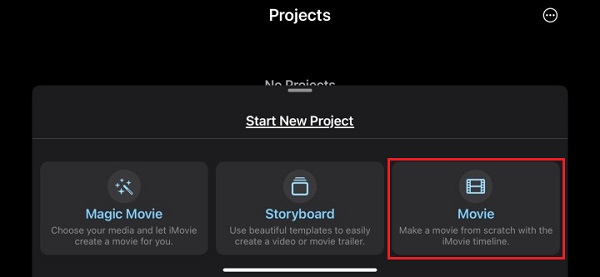
iMovie aprirà la libreria di Foto così potrai scegliere qualsiasi video che desideri modificare. Tocca il video o i video, quindi fai clic Crea filmato per passare all'area di lavoro di iMovie.

Clicca il Più per visualizzare le altre opzioni che puoi utilizzare, come l'aggiunta di altri video e foto, la modifica dello sfondo, l'inserimento della voce fuori campo e l'aggiunta di audio. Rubinetto Audio per aggiungere brani.

Sul Audio scheda, sono disponibili tre opzioni tra cui scegliere, Colonne sonore, La mia musica ed Effetti sonori. Se non hai musica sul tuo iPhone, puoi utilizzare i brani su Colonne sonore, che sono gratuiti. Seleziona la musica che ti piace, che verrà automaticamente inclusa nella timeline del video.

Riproduci il video prima di uscire dal programma per vedere se è il risultato desiderato. Rubinetto Fatto per salvare il progetto del video musicale. Puoi salvare il video nella libreria Foto o condividerlo su piattaforme di social media come Facebook, TikTok e Instagram.
La versione gratuita di Clideo aggiunge filigrane ai video che realizzi?
Purtroppo, nei video realizzati utilizzando la versione gratuita di Clideo sono presenti filigrane. Puoi rimuovere la filigrana se utilizzi la versione premium offerta.
Cos'è meglio per realizzare un video musicale, il computer o lo smartphone?
Gli smartphone sono fantastici grazie alla loro portabilità e alle vaste applicazioni che puoi scaricare, ma non hanno la potenza per eseguire le applicazioni abbastanza a lungo rispetto ai computer. Sono inoltre alimentati a batteria, hanno uno schermo più piccolo e hanno funzioni minori. In breve, i computer sono migliori per realizzare video musicali.
Quanto dovrebbe durare un video musicale?
La durata consigliata di un video musicale è di circa 2 minuti. I video più lunghi vanno bene purché siano avvincenti per i tuoi spettatori.
Ti è piaciuto leggerne come realizzare un video musicale solo con te utilizzando il tuo computer o iPhone? È divertente realizzarne uno, soprattutto con il programma giusto che semplifica l'editing. Convertitore video definitivo è davvero uno dei migliori programmi che puoi utilizzare per creare video musicali a casa. Indipendentemente dal fatto che si tratti della versione gratuita o meno, puoi comunque ottenere ottimi risultati utilizzandola. Crea subito il tuo video musicale e pubblicalo sui tuoi account di social media. Speriamo di vedere presto i video che stai realizzando.
Più letture
Le 4 migliori app per la creazione di video per Android/iOS da provare [2024]
Prova queste fantastiche app gratuite per la creazione di video che puoi scaricare sul tuo cellulare. Le app incluse in questo post possono aiutarti a realizzare video creativi senza problemi.
3 modi principali per realizzare facilmente un video con immagini
Sii informato su come realizzare un video dalle foto utilizzando i migliori strumenti per PC. Non avrai mai difficoltà quando dovrai realizzare video con immagini.
Modi eccezionali su come realizzare un video su tutte le piattaforme
Padroneggia i metodi su come realizzare un video utilizzando il tuo computer, browser web e iPhone. Leggi l'intero post per saperne di più su questi modi facili da seguire.
Guida definitiva su come realizzare video di tendenza per TikTok su PC
Scopri come realizzare un video per TikTok che diventerà sicuramente di tendenza sui tuoi social media. Leggere questo post ti aiuterà a diventare un creatore di contenuti di successo.